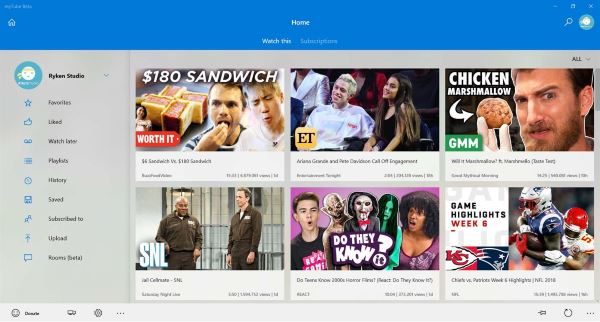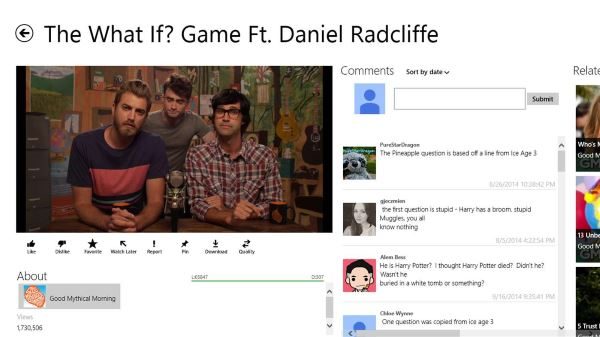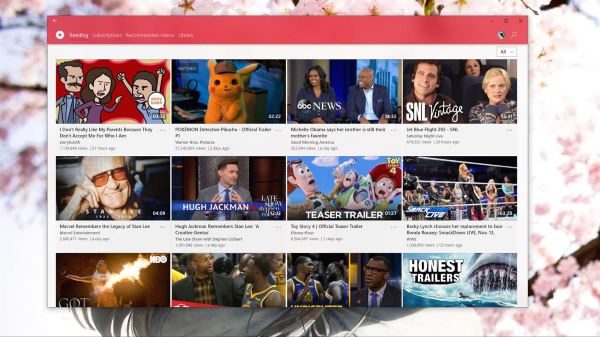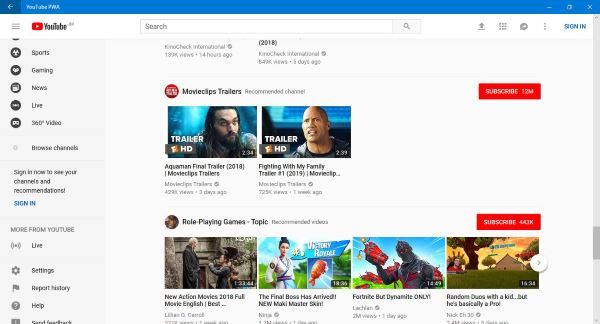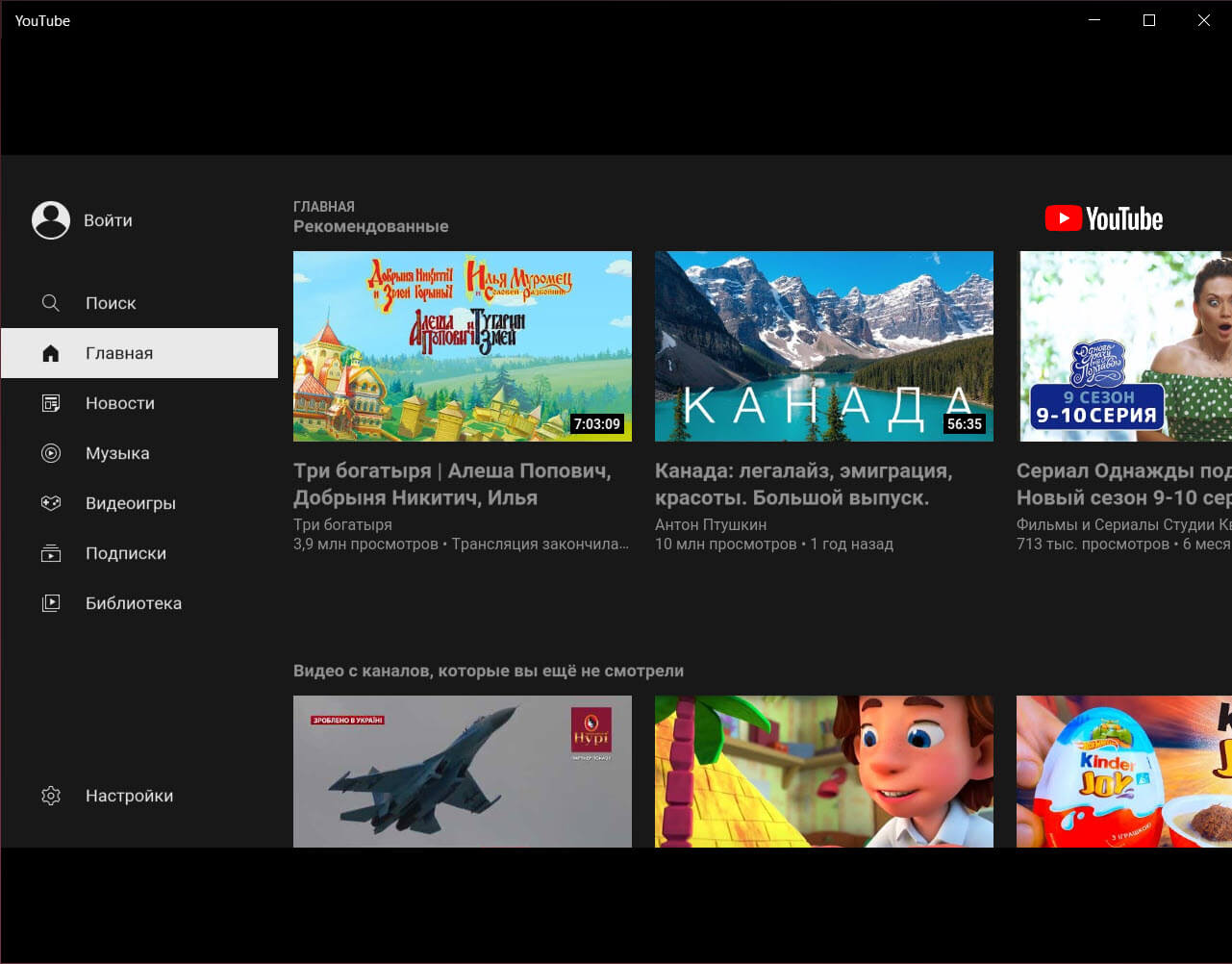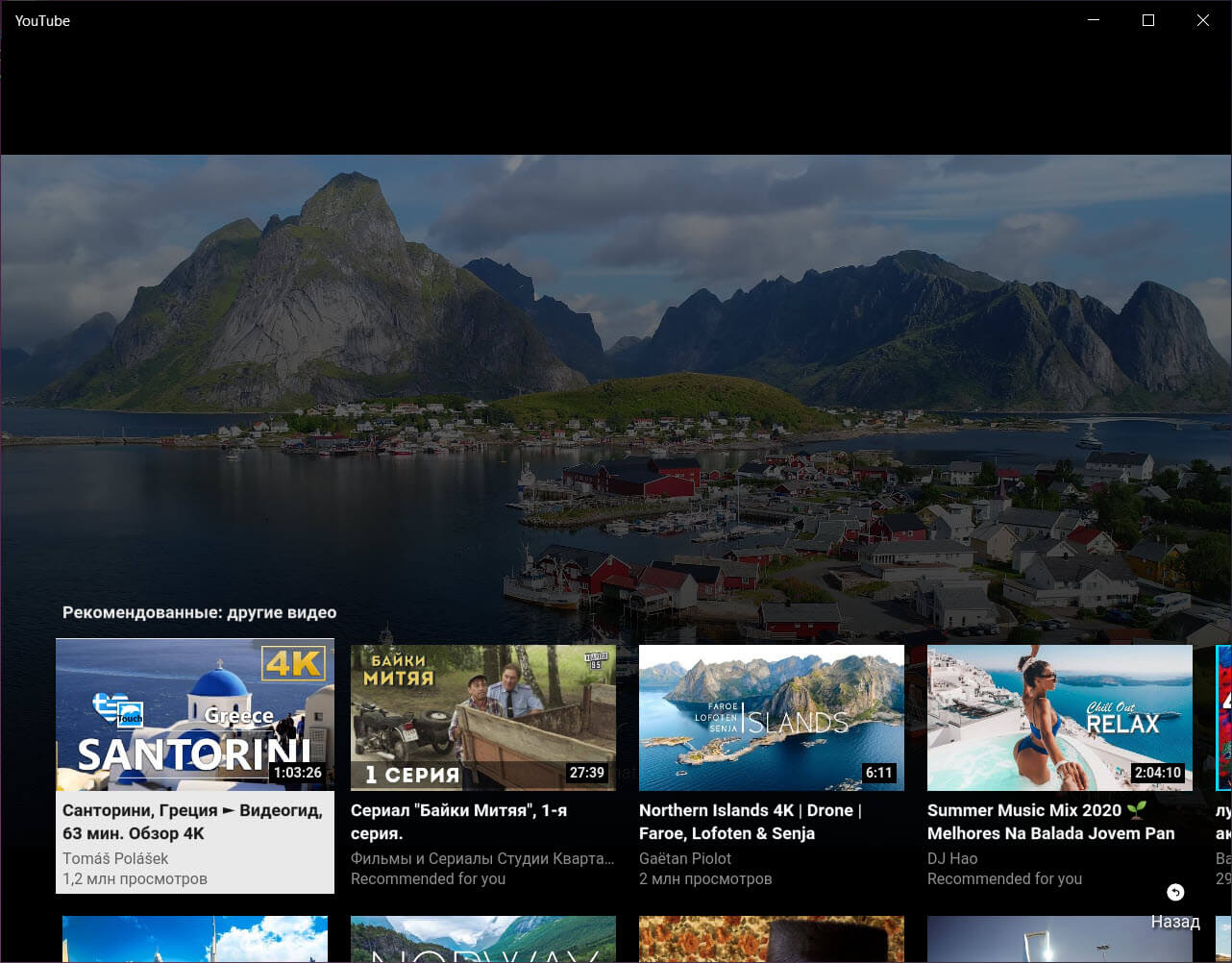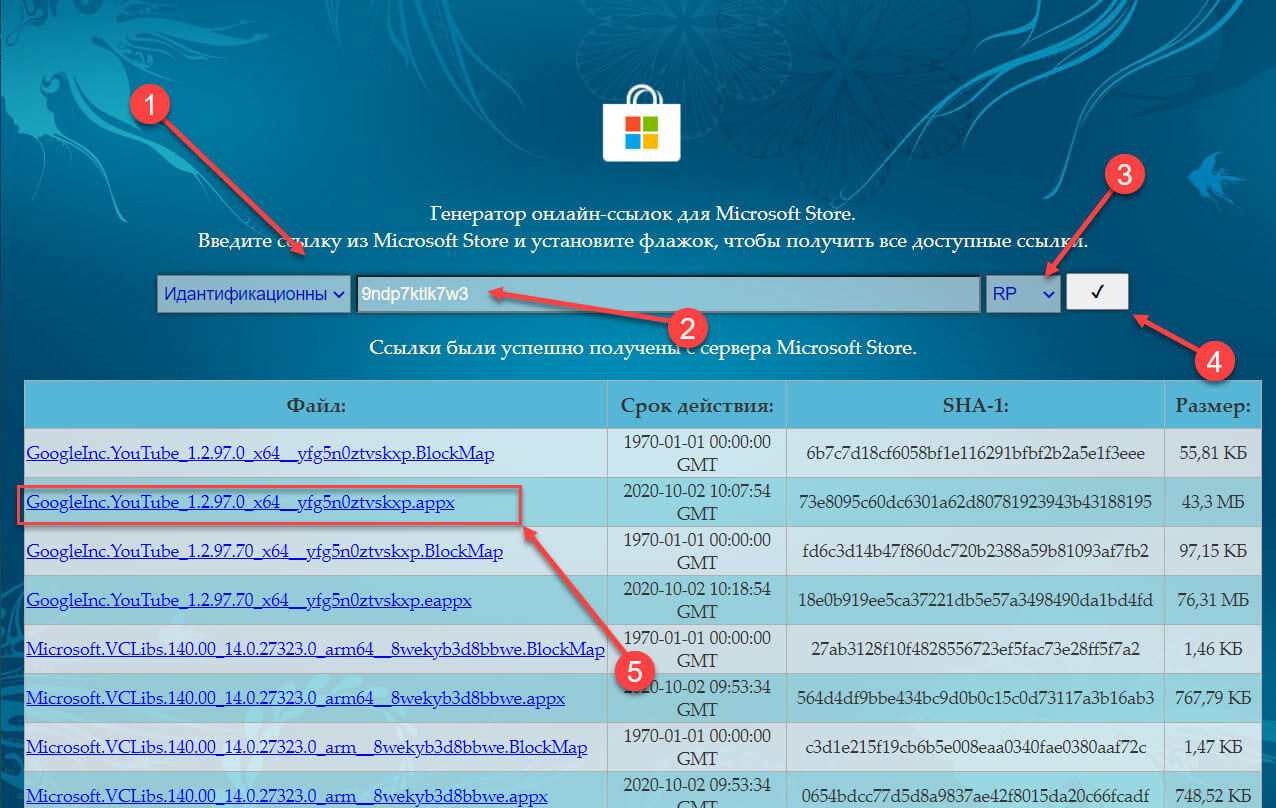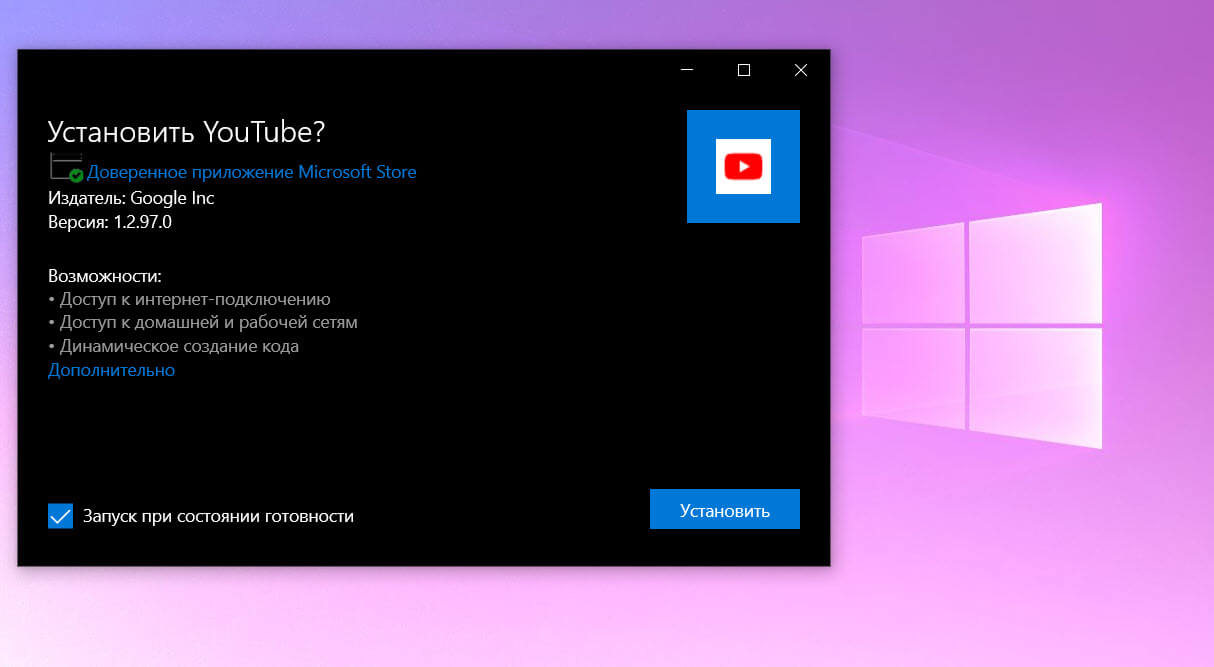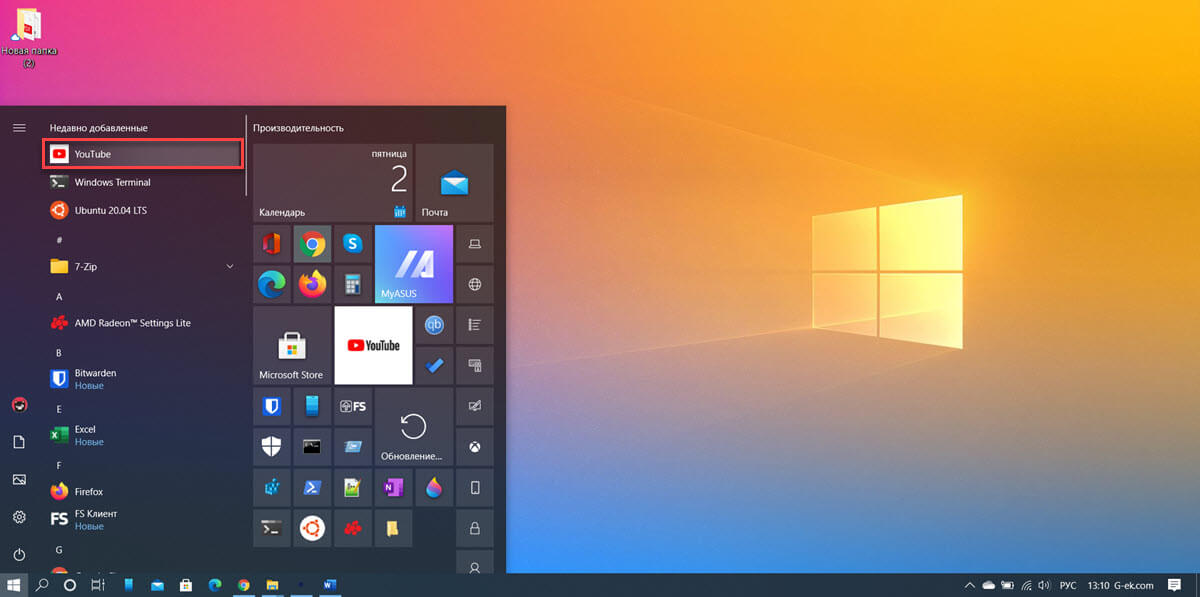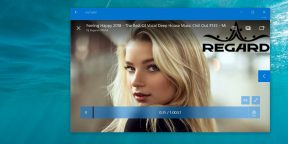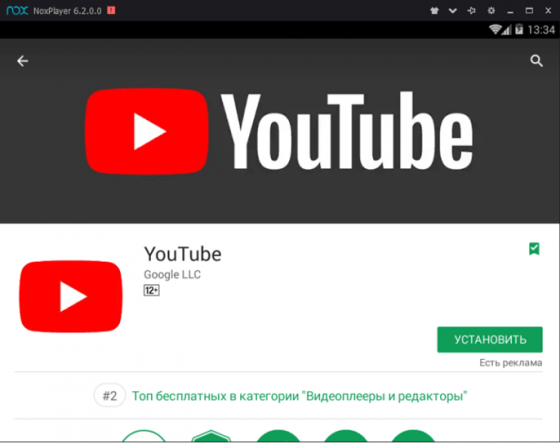Download PC Repair Tool to quickly find & fix Windows errors automatically
YouTube is the best place to watch random videos of people doing things. There’s a reason why this platform has the most videos and viewers when compared to every other competitor. Now, we do know that Google has yet to offer an official Windows YouTube app for the Microsoft Store, and this is something that may never happen in the distant future as long as Android is popular and Windows is still dead on mobile.
Best YouTube apps for Windows 11/10
For folks who would prefer to watch YouTube via an app instead of doing so through a web browser, we’re here to help. There are several third-party YouTube apps on the Microsoft Store, and today, we’re going to talk about the following ones you should use.
- myTube!
- WinTube for YouTube
- Awesome Tube
- YouTube PWA.
1] myTube!
From our point of view, myTube is one of the best YouTube apps on the Microsoft Store, if not, the best of them all. We love it so much that we decided to support the developers by paying to remove adds.
This app has come a long way over the years despite several problems. The developer listens to users and does whatever it takes to improve the service.
We should point out that the option is there to download videos to your Windows 10 computer. Additionally, if you want, it is very much possible to upload videos to your YouTube channel. It’s quite impressive, so if you’re searching for your first YouTube app, then myTube should be your first bet. Download myTube from the Microsoft Store.
2] WinTube for YouTube
This app is pretty decent, though it lacks a lot of features. However, if you’re primarily just interested in watching videos rather than taking advantage of many features and pretty user interface, then WinTube for YouTube is perfect.
The most important thing here is the fact that it works and does so very well. Download WinTube from the Microsoft Store.
3] Awesome Tube
OK, so the interesting thing about this app is the fact that it’s quite feature-rich and is on similar levels to myTube. Unfortunately, it’s not stable, and that can be a problem for time-to-time. You see, Awesome Tube tends to work well for a time, then after that, it just goes downhill.
It has the potential to surpass myTube, but for some odd reason, the developers are failing to get things right on a regular basis.
In terms of features, users can upload videos, download videos, and stream content in HD quality. Furthermore, the ads can take you out of the experience because they take up the entire screen while a video is in play. Download Awesome Tube from the Microsoft Store.
4] YouTube PWA
What we like about YouTube PWA is the fact that it is a wrapper, which means, you’re basically loading the YouTube website inside of an app. If you want the real YouTube feel and design, then this is what you should be using.
There’s really not much to talk about here where YouTube PWA is concerned. If you know how to use YouTube in the web browser, then you’ll have no problems here. Download YouTube PWA from the Microsoft Store.
Any recommendations?
Vamien McKalin possesses the awesome power of walking on water like a boss. He’s also a person who enjoys writing about technology, comics, video games, and anything related to the geek world.
Download PC Repair Tool to quickly find & fix Windows errors automatically
YouTube is the best place to watch random videos of people doing things. There’s a reason why this platform has the most videos and viewers when compared to every other competitor. Now, we do know that Google has yet to offer an official Windows YouTube app for the Microsoft Store, and this is something that may never happen in the distant future as long as Android is popular and Windows is still dead on mobile.
Best YouTube apps for Windows 11/10
For folks who would prefer to watch YouTube via an app instead of doing so through a web browser, we’re here to help. There are several third-party YouTube apps on the Microsoft Store, and today, we’re going to talk about the following ones you should use.
- myTube!
- WinTube for YouTube
- Awesome Tube
- YouTube PWA.
1] myTube!
From our point of view, myTube is one of the best YouTube apps on the Microsoft Store, if not, the best of them all. We love it so much that we decided to support the developers by paying to remove adds.
This app has come a long way over the years despite several problems. The developer listens to users and does whatever it takes to improve the service.
We should point out that the option is there to download videos to your Windows 10 computer. Additionally, if you want, it is very much possible to upload videos to your YouTube channel. It’s quite impressive, so if you’re searching for your first YouTube app, then myTube should be your first bet. Download myTube from the Microsoft Store.
2] WinTube for YouTube
This app is pretty decent, though it lacks a lot of features. However, if you’re primarily just interested in watching videos rather than taking advantage of many features and pretty user interface, then WinTube for YouTube is perfect.
The most important thing here is the fact that it works and does so very well. Download WinTube from the Microsoft Store.
3] Awesome Tube
OK, so the interesting thing about this app is the fact that it’s quite feature-rich and is on similar levels to myTube. Unfortunately, it’s not stable, and that can be a problem for time-to-time. You see, Awesome Tube tends to work well for a time, then after that, it just goes downhill.
It has the potential to surpass myTube, but for some odd reason, the developers are failing to get things right on a regular basis.
In terms of features, users can upload videos, download videos, and stream content in HD quality. Furthermore, the ads can take you out of the experience because they take up the entire screen while a video is in play. Download Awesome Tube from the Microsoft Store.
4] YouTube PWA
What we like about YouTube PWA is the fact that it is a wrapper, which means, you’re basically loading the YouTube website inside of an app. If you want the real YouTube feel and design, then this is what you should be using.
There’s really not much to talk about here where YouTube PWA is concerned. If you know how to use YouTube in the web browser, then you’ll have no problems here. Download YouTube PWA from the Microsoft Store.
Any recommendations?
Vamien McKalin possesses the awesome power of walking on water like a boss. He’s also a person who enjoys writing about technology, comics, video games, and anything related to the geek world.
Официальное приложение YouTube для Windows 10 похоже, появился в Microsoft Store. … Приложение представляет собой приложение UWP и не похоже на своенравную версию приложения Xbox, и, согласно ALumia, не является прогрессивным веб-приложением.
Как я могу бесплатно скачать YouTube для Windows 10?
Вы также можете загрузить YouTube для Windows 10, если он вам нужен на рабочем столе, с множеством опций в вашем распоряжении.
…
Скачать Youtube для Windows 10 — лучшее программное обеспечение и приложения
- Загрузчик видео с начала года. …
- Загрузчик видео Ummy. …
- 5KPlayer. …
- OBS — Open Broadcaster Software. …
- YTD Music Downloader Pro.
Есть ли приложение для YouTube на ПК?
Нажмите «Скачать» и откройте Рабочий стол YouTube Приложение на рабочем столе или ноутбуке на платформе Windows.
Есть ли приложение YouTube для Microsoft Surface?
Перейти на сайт www.youtube.com. Во-вторых, вы можете заметить в адресной строке уведомление «Установить приложение». Нажмите на нее, чтобы установить YouTube как отдельное приложение. YouTube откроется в новом окне без наложения веб-браузера.
Почему нет приложения YouTube для ПК?
Чтобы компенсировать отсутствие важных приложений, включая YouTube, сама Microsoft предлагает аналогичные услуги на устройствах Windows. … И если этого недостаточно, сторонние клиенты также предоставляют пользователям связанные приложения.
Как мне установить YouTube на свой компьютер?
Загрузите и установите Приложение YouTube
Нажмите кнопку «Установить» на странице приложения YouTube. Приложение разработано для использования на портативных устройствах, но оно должно работать на настольном компьютере новой модели. Нажмите «Установить» в новом всплывающем окне. Приложение загрузится и установится автоматически.
Стоит ли устанавливать приложение YouTube на ПК?
Нет, устанавливать не нужно. Не уверен, почему эта функция есть и ее нельзя отключить. Мой компьютер. То же самое и с телефонами Android, приложение YouTube — это просто огромный PITA, который замедляет процесс просмотра видео.
Как я могу установить Windows 10 на свой ноутбук?
Вот как перейти на Windows 10
- Шаг 1. Убедитесь, что ваш компьютер поддерживает Windows 10.
- Шаг 2: Создайте резервную копию вашего компьютера. …
- Шаг 3. Обновите текущую версию Windows. …
- Шаг 4: дождитесь запроса Windows 10. …
- Только для опытных пользователей: получите Windows 10 напрямую от Microsoft.
Какие приложения могут скачивать видео с YouTube?
12 лучших загрузчиков видео с Android для YouTube
- YouTube Go. YouTube Go — это легкое приложение для Android от Google, предназначенное для неэффективных смартфонов. …
- Видеодер. Videoder — это мощный и один из лучших загрузчиков видео с YouTube для Android. …
- Новая труба. …
- аркТьюб. …
- Загрузчик YouTube Dentex. …
- Снаптьюб. …
- InsTube. …
- Приложение VidMate.
После отказа от создания приложений для Windows Phone, Google, наконец начал, работать над новым мультимедийным приложением для Windows 10, которое основано на принципах Microsoft UWP. Хотя Google никогда не проявлял интереса к переносу большинства своих приложений в Microsoft Store, приложение YouTube для Xbox и Windows 10 находится в стадии разработки.
Официальное приложение YouTube для Windows 10, похоже, появилось в Microsoft Store. Новое приложение, похоже, в разработке уже несколько месяцев, и это будет первый раз, когда собственный клиент YouTube появится в Microsoft Store.
Пользователи, которые смотрят YouTube в Windows 10, на данный момент используют веб-браузер или сторонние приложения, но версия UWP и Магазине может открыть несколько новых возможностей.
Приложение на приведенном выше снимке экрана не является прогрессивным веб-приложением, но оно, вероятно, будет предлагать веб-интерфейс на настольных компьютерах и Xbox.
Приложение YouTube UWP для 64-разрядных систем.
Появление YouTube в Microsoft Store, может значительно улучшить работу с YouTube в Windows 10. Например, приложение UWP наконец-то позволит пользователям легко транслировать сервис в высоком динамическом диапазоне (HDR), что обеспечивает лучший контраст и цвет на вспомогательном оборудовании.
Аналогичным образом, приложения UWP также имеют доступ к широкому спектру API-интерфейсов для бесшовной интеграции с функциями Windows 10, такими как Центр действий, Список переходов, Общий доступ к пользовательскому интерфейсу и т. Д.
Этот шаг последовал после того, как Microsoft и Google совместно работали над Surface Duo на базе Android, в котором уже предустановлены приложения Google.
К сожалению, пока не ясно, когда Google опубликует приложение для всех пользователей Windows 10. На данный момент приложение, похоже, частично работает на настольном компьютере.
Как установить Приложение UWP YouTube
На момент написания статьи, приложение не доступно всем пользователям, но, если вы хотите получить его это возможно.
- Потребуется идентификационный номер приложения (9ndp7ktlk7w3) в магазине: YouTube UWP и «Сервис генератора онлайн-ссылок для Microsoft Store», рассмотренного ранее в нашей статье: Установка приложений Windows 10, не используя магазин Microsoft Store.
- Измените настройки генератора ссылок как показано на картинке и загрузите файл «GoogleInc.YouTube_1.2.97.0_x64__yfg5n0ztvskxp.Appx»
- Перейдите в загрузки, запустите файл и выполните установку приложения.
- Откройте меню «Пуск», найдите и откройте приложение YouTube.
Вы должны понимать что приложение еще находится в стадии разработки, в моем случае управление YouTube UWP работало только с клавиатуры, в остальном, работа была плавной без очевидных проблем. Также неясно, предлагает ли текущее приложение YouTube какие-либо преимущества перед веб-сайтом.
Тем не менее, приложение YouTube для Windows 10 — отличная новость для магазина приложений, поскольку Microsoft в настоящее время делает большие ставки на Project Reunion, чтобы сократить разрыв между приложениями UWP и Win32. Это также может означать, что Google вполне может попытаться перенести в Microsoft Store и другие свои приложения.
Что вы думаете об этом неожиданном шаге? Неужели гиганты начнут ладить между собой? Дайте нам знать в комментариях ниже.
Статьи по теме:
- Как включить или отключить темную тему для сайта YouTube в Windows 10.
- Как смотреть 360° видео в Windows 10 в плеере Кино и ТВ.
YouTube представлен на многих платформах, но не на Windows. Однако с появлением прогрессивных веб-приложений (PWA) это перестало быть проблемой. Как отмечает ресурс ChromeUnboxed, разработчики сервиса видеохостинга расширили возможности установки своего веб-приложения на Chrome OS и Windows. Ранее оно было доступно ограниченному числу пользователей, но теперь компания Google решила открыть его для всех.
Это означает, что в операционной системе Windows 10 YouTube теперь может быть установлен в виде PWA-приложения и отображаться в меню «Пуск» или на панели задач. При этом оно будет запускаться в собственном окне без Google Chrome, и им можно управлять, как и любым другим приложением Windows.
Сама компания намерена мотивировать разработчиков создавать PWA-приложения с поддержкой офлайн-режима. Google поднимает планку проверки возможностей PWA. Приложения, которые не обеспечивают хотя бы базовые возможности автономной работы, не будут отображать запросы на установку. Это может говорить о том, что Google добавит некоторые офлайн-функции в приложение YouTube, например, опцию для загрузки видео для просмотра без подключения к интернету.
Чтобы установить PWA-приложение YouTube, нужно открыть веб-версию сервиса и щёлкнуть на значок «+» в адресной строке браузера. После этого на рабочем столе появится соответствующий ярлык.
- В России замедлились YouTube и сервисы Google: как это исправить
myTube! позволяет смотреть и скачивать видео без браузера.
Обычно все смотрят видео с YouTube прямо в браузере. Мало кому приходит в голову, что могут быть альтернативы. На самом деле этот способ не очень удобен. Особенно если вы занимаетесь, например, редактированием фотографий, рисованием или монтажом видео. Держать постоянно открытым целый браузер только ради YouTube — ничем не оправданная трата системных ресурсов компьютера.
myTube! — это альтернативный клиент YouTube, который не требует запуска браузера. Он предоставляет полный доступ ко всем ресурсам сервиса, в том числе поиску, плейлистам, истории, избранному, комментариям и так далее. Эта программа позволяет легко скачивать понравившиеся ролики или только их звуковую дорожку, воспроизводить ролики в фоновом режиме или небольшом плавающем окошке, а также умеет показывать всплывающие уведомления.
Но самое главное — myTube! занимает в памяти всего около 200 МБ, что, конечно, гораздо меньше, чем любой браузер с открытой вкладкой YouTube.
Бесплатная версия myTube! содержит одно небольшое, но противное ограничение: вы можете использовать её один час, а затем придётся сделать 10-минутную паузу.
Однако сейчас разработчик раздаёт полную версию myTube! совершенно бесплатно. Акция продлится до 2 ноября. Скачать программу можно в каталоге Microsoft Store.
appbox fallback https://www.microsoft.com/ru-ru/store/p/app/9wzdncrcwf3l
Читайте также
- На YouTube заработал мини-плеер для видео →
- Расширение Bookmark It позволит сохранить нужный момент из ролика на YouTube →
- 8 расширений для Chrome, благодаря которым учиться на YouTube станет удобнее →
Для всех любителей проводить свое свободное время в сети и за просмотром различных видеороликов, разработчики из компании Google LLC выпустили прекрасный проект — приложение YouTube на ПК. Это версия знаменитого видеопортала, только перенесенная в приложение. Вы можете скачать YouTube для компьютера и навсегда позабыть о входе в браузер, ведь вы просто можете запустить приложение с огромным каталогом видеоматериалов прямо с рабочего стола и наслаждаться удобством и комфортом этого сервиса.
Здесь можно найти ролики совершенно на любую тематику. Ролики про котиков, серьезные документальные фильмы, записи игровых стримов и много другое будет вас ждать в этом чудесном приложении для ПК. Теперь у пользователей всегда будет под рукой обширная коллекция любых видеоматериалов, единственное, что вам потребуется это только интернет-соединение. Вы можете создать свой собственный канал и развлекать зрителей этого сервиса своими интересными видео.
Приложение было выпущено под мобильный платформы, но из этой статьи, вы сможет узнать о том, как установить его на десктоп. Ознакомившись с легкой инструкцией по установке, любой, даже самый неопытный пользователь сможет уже через пару минут запустить данную программу.
О приложении
YouTube — это самый удобный видеопроект, где каждый пользователь сможет комфортно проводить свободное время за просмотром самого разнообразного видеоконтента. Здесь каждый пользователь сможет найти тематику по душе. Можно заниматься саморазвитием, изучать иностранный язык, просматривать развлекательные передачи и даже вести свой собственный канал. Вы можете комментировать чужие ролики или отвечать на сообщения, оставленные под вашими видео.
Важно знать!
Благодаря этой программе, многие люди обрели популярность и заработали приличную сумму денег, попробуйте и вы. Просто начните записывать интересные видео, обрабатывать их в многофункциональном встроенном видеоредакторе и выкладывать на своем канале, возможно, вы за короткий срок найдете свою аудиторию и прославитесь на весь интернет.
Видео-обзор
Возможности приложения на ПК
В программе YouTube на ПК, есть весь обширный функционал так же как и в полной онлайн-версии, главное удобство установки его на компьютер, то что вам не нужно будет заходить в браузер и искать этот видеопортал, вы просто можете кликнуть по значку приложения и запустить его прямо с рабочего стола. Пользователям также будет предложено пройти авторизацию, вы можете использовать уже существующие данные или завести новый ник.
Здесь есть вкладка «Мой канал», куда вы сможет загрузить интересные видео и управлять ими. Можно записывать прямые трансляции, выкладывать заранее снятые ролики. В приложении есть очень хороший редактор видео, в нем можно накладывать фильтры, музыку или подставлять различные эффекты.
Здесь доступна функция переписки. Вы можете обмениваться сообщения с другими пользователями и отвечать на комментарии под любыми видео. Во вкладке «В тренде», пользователи смогут увидеть внутренний топ самых популярных и просматриваемые видеороликов. Но у всех людей предпочтения могут быть совершенно разными, поэтому не факт, что самые популярный видеоматериалы вас порадуют, иногда такие видео является довольно специфическими.
Но самой главной особенностью функционала этого приложения, конечно же, является возможность просмотра безграничного числа видеоконтента, в одном месте, в удобном видеоплеере и совершенно бесплатно. Здесь имеется внутренний поиск, где можно отыскать интересующие вас ролики на различные темы, найти каналы знаменитостей и блогеров и так далее. Видеоплеер можно настраивать под свои предпочтения, например, изменить качество картинки, громкость музыки и скорость воспроизведения. Если фильм не переведен на ваш язык, можно включить субтитры и тогда внизу видеоролика будет появляться текст с переводом. Если вы случайно наткнетесь на подозрительный контент, можно на него пожаловаться и его забанят.
Во всех этих прекрасных особенностях приложения есть один большой минус. Здесь много рекламного контента, который в принципе не сильно надоедает и появляется он только внизу приложения, но некоторых это очень отвлекает от просмотра любимых роликов. Вы можете ее отключить при помощи блокировщика рекламы или купить подписку.
Преимущества и недостатки
Преимущества
У Ютуба на компьютере множество плюсов:
- Удобный запуск прямо с компьютера. Вам больше не нужно заходить в браузер и искать этот видеопортал в сети.
- Отличный встроенный видеоредактор.
- Многофункциональный плеер, позволяющий изменять качество изображения и звука, а также включает субтитры, если это понадобиться.
- Лучшая программа для поиска интересующего контента и комфортный просмотр всех видео.
- Отлично работает на слабых устройствах.
- Периодические обновления от разработчиков и исправления существующих багов.
- Большое разнообразие полезных функций.
- Легкий интерфейс.
- Огромный выбор видеороликов любой тематики.
- Возможность управления своим каналом.
- Наличие функции переписки.
Недостатки
Но, как и у любого приложения подобного типа, здесь можно найти несколько недоработок и минусов:
- Большое количество рекламы, но ее можно отключить блокировщиком или купить платную подписку.
- Программа может работать только при наличии интернет-соединения.
Чтобы установить Ютуб для Windows, потребуется загрузить с этого ресурса дополнительную программу. На сегодняшний день одной из лучших программ-эмуляторов считается Play Market на компьютер. Эта утилита способна эмулировать андроид среду на ПК и использовать любые предложения разработчиков из виртуального магазина Гугл Плей.
Способ 1
- Итак, скачав программу-эмулятор, вам необходимо запустить процедуру инсталляции.
- По завершении этого процесса, запустите программу и выберете подходящий язык интерфейса.
- Затем, пройти быструю авторизацию в системе при помощи логина и пароля от Гугл почты, если такой учетной записи у вас нет, зарегистрируйте аккаунт прямо в программе.
- После авторизации вам станет доступен весь широкий функционал данной эмулирующей утилите. На главной странице здесь располагаются новинки разработчиков и самые устанавливаемые игры и приложения, а также строка поиска.
- В нее необходимо ввести название Youtube и нажать на значок лупы.
- Далее, откроется страница приложения и после текста с описанием нужно активировать кнопку «Установить» и после полной загрузки, нажать «Открыть» и начать пользоваться всеми преимуществами этого видеоприложения.
Способ 2
Если таким путем отыскать игру вы не смогли, воспользуйтесь следующим алгоритмом:
- С данного ресурса, скачайте архив.
- Распакуйте в любое место на диске, все файлы из архива.
- Откройте, ранее установленный эмулятор Плей Маркет.
- Перейдите в раздел «Мои приложения» и нажмите внизу кнопку, отвечающую за установку .apk.
- Откроется проводник и здесь нужно указать путь к папке, куда были ранее распакованы все файлы из архива, и кликнуть по АПК файлу с игрой.
- Начнется автоматическая установка и после ее окончания, вы можете запустить Ютуб в разделе «Мои приложения», кликнув один раз по значку.
Внимание!
В архиве, также можно найти документ с инструкцией, где более подробно описана вся процедура установки. Внимательно с ней ознакомьтесь, если вам было что-то непонятно из статьи.
Подведем итог
Если вы относитесь к категории пользователей, которые просто обожают просматривать забавные ролики в интернете и тратят на это все свое свободное время, то скачать YouTube для компьютера, станет для вас отличным вариантом. Разработчики перенесли этот чудесный видеопортал в приложение, которое теперь можно устанавливать на ПК при помощи эмулятора. Намного удобнее запускать любимый Ютуб прямо с компьютера не прибегая к поиску его в браузере. В это приложение перенесено все огромное количество функций из оригинала. Вы сможете с комфортом просматривать видео любой тематики, настраивать качество изображения, звука и включать субтитры, если потребуется. Записывайте свои видео и накладывайте на них различные эффекты и фильтры во встроенном редакторе и пользуйтесь другими приятными функциями.
Скачать YouTube на компьютер
| Цена: | Бесплатно |
| Операционная система: | Windows 7, Windows 8.1, Windows 10 |
| Разработчик: | Google LLC |
| Русский язык: | Есть |
ВНИМАНИЕ!
Рекомендуем отключить AdBlock и иные блокировщики рекламы. В некоторых случаях ссылка на скачку может не показываться из-за них!
Ютуб представляет собой популярный видеохостинг, который можно открыть у себя на компьютере через любой веб-браузер. Однако, не так давно пользователям стала доступна портативная версия этого сервиса. Если у вас ее нет на ПК, то советуем скачать бесплатно программу Ютуб с нашего сайта.
Как раз, сейчас мы предлагаем загрузить ПК-версию для платформы Windows 10. Если вы часто смотрите видеоролики и подписывайтесь на известных блогеров, то не обходите стороной это многофункциональное приложение.
Особенности функционала
- Доступен бесплатный просмотр фильмов, видеороликов в неограниченных количествах — огромный каталог ежедневно расширяется, потому что данная площадка считается невероятно востребованной, особенно, среди молодежи.
- Интерфейс представлен на русском языке.
- Есть возможность зарегистрироваться, чтобы иметь собственную учетную запись, которая позволит добавлять комментарии, ставить лайки и нажимать на колокольчик.
- Подписывайтесь на любых блогеров, общайтесь с другими зрителями в любое удобное время.
- Если вы часто лайкаете понравившиеся видеоролики, то система автоматически начнет предлагать аналогичные видео для просмотра.
- Есть специальная опция для активации субтитров, чтобы можно было смотреть ролики без звука.
- Если смотрите видео на английском языке, то встроенный онлайн-переводчик тоже присутствует и готов помочь каждому, кто не является полиглотом.
- Меняйте качество изображения по своему усмотрению, чтобы сэкономить интернет-трафик — ультрасовременный 4К формат тоже присутствует.
- Можно проводить стримы и устраивать прямую трансляцию со своими друзьями или подписчиками. Кроме того, такие стримы могут стать дополнительным способом монетизации YouTube-канала. Финансы можно привлекать в неограниченных количествах.
- Зачастую при просмотре видео появляется официальная реклама от AdSense — будьте готовы к такому существенному недостатку.
- Эта площадка подходит для проведения опросов — например, если пользователь посмотрел ролик, то потом можно будет спросить его мнение об увиденном.
- Здесь имеется платный контент отличного качества для тех, кто не привык экономить собственные деньги.
- Оперативно вставляйте быстрые ссылки через буфер обмена.
- Если по каким-то причинам приложение Ютуб не запускается на вашем ноутбуке, то воспользуйтесь бесплатным эмулятором Nox App Player, чтобы получить доступ к видеохостингу через него.
Не знаете, как правильно установить и настроить популярный эмулятор Nox App Player? Посмотрите 8-минутное видео, в котором автор перечисляет преимущества приложения, а затем рассказывает, что нужно делать, чтобы на вашем компьютере появился эмулятор. Алгоритм действий очень прост для запоминания и повторения. С такой инструкцией разберется даже начинающий пользователь.
Краткая инструкция по установке Ютуб через эмулятор
- Бесплатно скачайте Nox App Player, установите его на своем ПК с операционкой Виндовс 10 и запустите.
- В поисковой строке наберите название видеохостинга на русском или английском языке.
- Как только окажетесь на странице приложения Ютуб, нажмите зеленую кнопку «Установить».
- После завершения инсталляционного процесса, откройте Ютуб через эмулятор и наслаждайтесь просмотром бесплатных видеороликов.